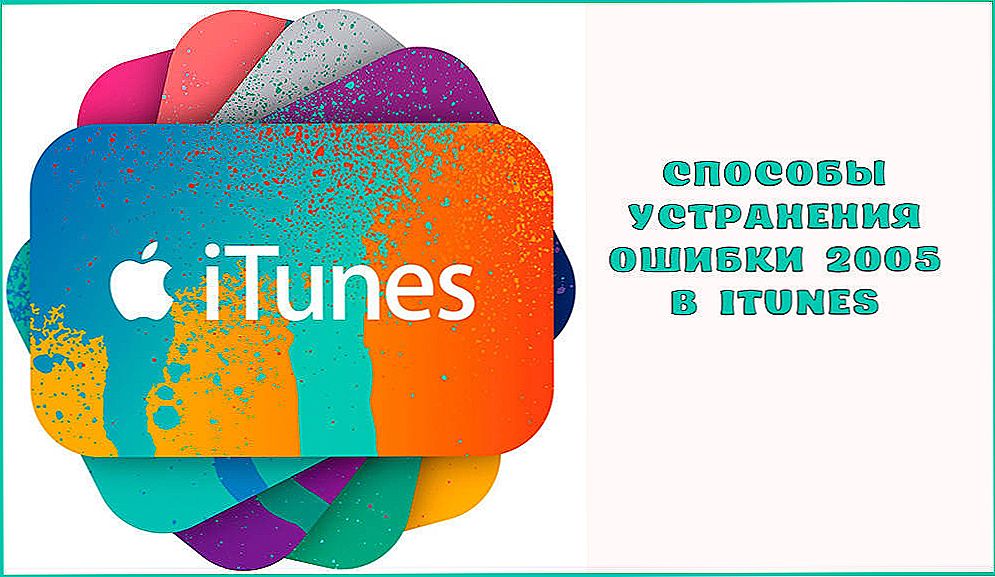Tekst w Word, dobrze zaprojektowany, sformatowany, wygląda atrakcyjnie. Czasami przeszkadzają temu długie odległości między słowami, co powoduje, że jest "pełen dziur", przeszkadza w estetyce i powoduje niedogodności w czytaniu. Ponadto czasami podczas przygotowywania dokumentacji wymagane jest poważne formatowanie. I musisz się zastanowić, jak zmniejszyć przepaść między słowami w programie Word.

Istnieje kilka przyczyn pojawiania się takich pustek. Rozwiązując problem, najpierw sprawdź przyczyny jego wystąpienia. Mogą to być ukryte znaki lub przypadkowo dwukrotne kliknięcie przycisku. Poniżej wyjaśnimy, dlaczego tworzą i jak usunąć duże przestrzenie w Wordzie. Informacje są bezdyskusyjne, przydatne dla początkujących użytkowników i bardziej doświadczonych, którzy musieli stawić czoła temu zadaniu.
Treść
- 1 Przyczyna wyrównania
- 2 Dodatkowe spacje
- 3 Niewidzialne znaki
- 4 Profesjonalny układ
Przyczyna wyrównania
W Słowie istnieje funkcja wyrównania wpisanego tekstu. Korzystając z tej funkcji i wybierając szerokość rozciągniętej linii, naciskając pierwsze słowo z ostatnim na pola i rozkładając resztę linii równomiernie inne słowa, czasami tworząc duże przestrzenie między nimi.
Problem można rozwiązać na dwa sposoby:
- Jeśli dokładne wyrównanie nie jest wymagane, uruchom je wzdłuż lewej krawędzi. Odbywa się to w zakładce "Strona główna", sekcja "Akapit": wybierz żądany tekst lub pełny tekst (można to zrobić w sekcji "Edycja" - "Wybierz" - "Wybierz wszystko") i kliknij odpowiedni przycisk.
- Aby zmniejszyć odstępy między wyrazami, gdy jest to uzasadnione, pomoże to w dzieleniu wyrazów, jeśli je masz, są drukowane tylko jako całość. Włącz tę funkcję w programie Word w zakładce "Układ strony", aktywuj link "Dzielenie". Będziesz miał okno, w którym możesz wybrać "Auto" - a następnie automatyczne dzielenie wyrazów zostanie umieszczone w dokumencie lub otwórz "Ustawienia dzielenia wyrazów" i wybierz ten, który potrzebujesz.

Dodatkowe spacje
Czasami podczas edytowania tekstu Worda, wstawiania lub usuwania słów / wyrażeń, są dodatkowe spacje. Nie są zauważalne, ale jeśli zaznaczysz ikony formatowania, znajdziesz je. W tej sekcji opisano sposób usuwania dodatkowych spacji w programie Word.
- Możesz znaleźć błędy ręcznie. Aby to zrobić, na karcie "Strona główna" w sekcji "Akapit" uaktywnij "Pokaż wszystkie znaki". Zobaczysz wszystkie symbole formatowania, spacja przypomina kropkę w środku pomiędzy słowami. Jeśli zobaczysz podwójne (dwa punkty dalej), musisz je usunąć.
- W programie Word 2013 podwójne / potrójne długie spacje są podświetlane jako błąd, aby naprawić - aby usunąć niepotrzebne - klikając podkreślony błąd prawym przyciskiem myszy, wybierz żądaną opcję z menu, które się pojawiło.
Metody te są raczej niewygodne, czasochłonne. Dlatego zalecamy używanie zautomatyzowanej wersji, która pozwala usunąć nadmiar w całym pliku Word.

- Możesz szybko usunąć dodatkowe spacje poprzez funkcję "Zamień". W programie Word 2003 znajduje się on na karcie Edycja, a w programie Word 2007/2010 na karcie Strona główna po prawej stronie w obszarze Edycja.
- Kliknij "Zamień".
- W oknie, które zostanie otwarte, w kolumnie "Znajdź" wpisz podwójne miejsce.
- W kolumnie "Zamień na" umieść pojedynczą spację.
- W dolnej części okna kliknij przycisk "Zamień wszystko".
Edytor powiadomi Cię o wynikach w dodatkowym oknie: "Program Word kończy wyszukiwanie w dokumencie Liczba ukończonych uzupełnień: ..." Powtórz procedurę, aż edytor wyświetli 0 zastępstw w wynikach.
- Możesz również zobaczyć dodatkowe spacje, korzystając z modułu sprawdzania pisowni pod adresem http://text.ru/spelling. Po zakończeniu sprawdzania zobaczysz, gdzie one są (zostaną podświetlone przez program), a następnie usuń je w swoim dokumencie Word.
Niewidzialne znaki
Odległość między słowami w dokumencie może zwiększyć niewidoczne znaki. Zwykle pojawiają się po skopiowaniu do Worda z Internetu. Można je również usunąć ręcznie, otwierając przycisk "Wyświetl wszystkie znaki". Jeśli istnieje wiele takich ukrytych znaków, wygodniej jest je usunąć poprzez zamianę: kopiując te znaki wklej do kolumny "Znajdź" w oknie "Zamień", pozostawiając dolną linię pustą (do której zamieniamy).
Profesjonalny układ
Masz duże odległości między słowami, które chcesz zmniejszyć, na przykład, aby zmniejszyć liczbę linii. Jak sztucznie zmniejszyć lukę w Słowach, aby po prostu się skrócić?
- Wybierz część tekstu, w której chcesz zmniejszyć odległość między wyrazami. Za pomocą funkcji "Znajdź" - "Wyszukiwanie zaawansowane" otwórz okno, wpisz tam spację i kliknij "Znajdź".
- Wybierz "Aktualny fragment". Zaznaczymy wszystkie spacje w zaznaczonym tekście.
- Aktywuj przycisk "Więcej", aby dodać dodatkowe parametry. W dole "Znajdź" podążaj za odnośnikami "Format" - "Czcionka" - "Zaawansowane" - "Przedział".
- Na liście kliknij "Spakowany".
- Zainstaluj potrzebną pieczęć, kliknij OK.
Odległość między słowami zmniejszy się, tekst w programie Word zmniejszy się, zajmie mniej miejsca.
Pustki między słowami wynikającymi z kopiowania tekstu do programu Word i formatowania go za pomocą funkcji wyrównania zmniejszają estetykę. Jeśli nie wiesz, jak usunąć długie spacje w programie Word, spróbuj postępować zgodnie z instrukcjami zawartymi w naszych instrukcjach, a zobaczysz, że nie jest to trudne, możesz formatować własne teksty, a nawet stworzyć własny profesjonalny układ.